Otázka čitateľa: Rád by som poprosil o radu s panelom úloh systému Windows. Konkrétne ide o ponuku bezpečného odstránenie hardvéru a vysunutie média, kde sa mi z nejakého dôvodu začali ponúkať na výber disky, ktoré mám v počítači. Viem, že by sa tu mali zobrazovať len USB kľúče a externe pripájané HDD. Je pre mňa záhadou, prečo sa mi tu zrazu zobrazujú aj tie interné úložiská, pričom nejde len o dátový HDD, ale dokonca aj o systémové SSD. Viem pritom, že v minulosti sa mi to nestávalo. Prečo sa to deje a ako by som tomu zabránil? Nerád by som si ich omylom odpojil.
Táto situácia je spôsobená nežiaducim reportom ovládača zbernice. Aj keď v základe nie je ničím nebezpečná, je každopádne otravná a je vhodné ju odstrániť.
V súvislosti s touto problematikou je potrebné poukázať na fakt, že mnoho používateľov má pri prejave tohto problému určitý strach, že si dané úložiská, predovšetkým to systémové „odpoja omylom“. Tieto pocity vychádzajú z pomerne častého nepochopenia tejto funkcie, nakoľko si neuvedomujú, že akt kliknutia na konkrétnu položku nikdy neodoberá dané zariadenie násilne a nie je ho možné použiť v nevhodný moment a spôsobiť tak škodu.
PREČO TENTO STAV NIE JE NEBEZPEČNÝ A NETREBA SA HO BÁŤ:
Daná ponuka odstránenia hardvéru v základe slúži na to, aby Windows na požiadanie používateľa ukončil s konkrétnym zariadením všetku komunikáciu. Môžete si to predstaviť ako zvonček v autobuse, na ktorý ako cestujúci máte možnosť zazvoniť s tým, že chcete vystupovať. Ak zazvoníte pred zastávkou, ktorá je na znamenie, vodič vašu požiadavku registruje a následne vám naozaj zastaví, čím môžete vystúpiť. Ak zazvoníte na zvonček niekde na diaľnici, vodič sa na vás len otrávene pozrie v spätnom zrkadle, že čo to stvárate a rozhodne vám nezastaví.
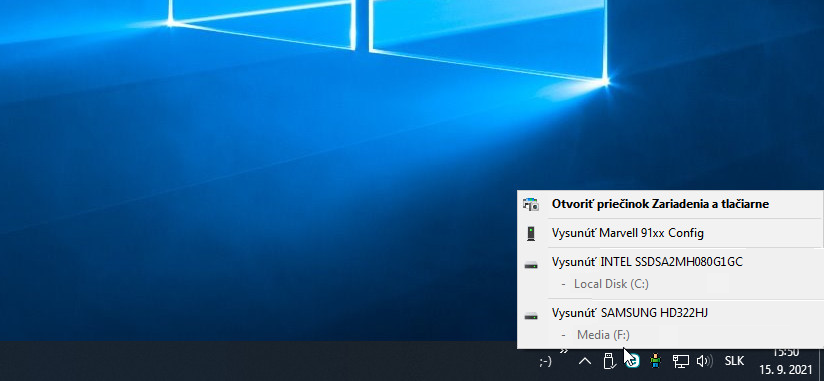
To, že v danej ponuke vidíte svoje systémové SSD je pravdaže otravné, ale ak sa naň v danom zozname pokúsite kliknúť, tak Windows vaše „zazvonenie“ síce rozpozná, ale systémový disk neodpojí. Len vám odpovie, že s týmto zariadením nie je možné komunikáciu ukončiť.
To isté sa mimochodom stane aj v momente, ak kliknite na USB kľúč, na ktorý aktuálne zapisujete nejaké súbory, alebo s ním komunikuje nejaký program. Windows vás skrátka len upozorní, že zariadenie sa práve používa a vaše zazvonenie na zvonček s tým, že chcete „vystupovať“, nedáva zmysel.
Iba ak so zariadením v daný moment nič nekomunikuje a nič ho nepoužíva, Windows na vašu požiadavku zareaguje kladne a zastaví všetku budúcu komunikáciu. Skrátka len zavrie komunikačný kanál, vďaka čomu sa nestane, aby s dátovým médiom začal komunikovať nejaký program (čítať/zapisovať dáta) v momente, ako ho fyzicky odpájate svojimi rukami.
Na obnovenie takto prestrihnutej komunikácie je nutné aktivovať nové hľadanie pripojených zariadení, napríklad manuálnym kliknutím na hľadanie v Správcovi zariadení (tlačidlo „Zistiť zmeny hardvéru“). Toto hľadanie sa spustí aj automaticky, ak zariadenie fyzicky odpojíte a znovu pripojíte, alebo reštartujete počítač.
PREČO SA VAŠE INTERNÉ HDD/SSD V DANOM ZOZNAME OBJAVILI A AKO ICH TAM NEZOBRAZOVAŤ:
Máte pravdu, že v tomto zozname by sa mali v základe nachádzať len pripojené USB kľúče, pamäťové karty alebo externé USB disky. Skrátka len zariadenia, ktoré je možné bez problémov pripájať a odpájať k počítaču priamo „za jazdy“.
Realitou ale je, že interná zbernica SATA, ku ktorej sú pripojené HDD a SSD bežného 3,5“ a 2,5“ formátu, toto pripojenie a odpojenie za jazdy umožňuje takisto (tzv. Hot plug).

Ak ovládač zbernice SATA pravdivo povie systému, že dané HDD a SSD sú takisto odpájateľné, Windows túto informáciu nijako nerozporuje. Skrátka ich do tohto zoznamu po správnosti zaradí a používateľovi ukončenie komunikácie, respektíve to zazvonenie na „zvonček“ ponúkne.
Výrobcovia radičov SATA, ktoré sú osádzané na základné dosky si uvedomujú, že to pre používateľov môže pôsobiť mätúco. V základe teda svoje ovládače programujú tak, aby túto informáciu systému prezrádzali len v prípade externého eSATA konektora (dnes už prakticky nepoužívaný a archaický konektor, ktorý mal význam pred nástupom USB 3.0).
U tých interných klasických konektorov SATA, túto informáciu systému úmyselne nehlásia a preto sa za normálnych okolností tieto interné jednotky v tomto zozname nenachádzajú. Mimochodom, aj v takomto prípade je SATA port tohto pripojenia/odpojenia úložiska za jazdy plne schopný a pokojne ho môžete aj tak používať, pretože funkcia ako taká zostáva aktívna a dostupná, len nie je reportovaná.
Vo vašom prípade sa stalo, že namiesto špecifického ovládača výrobcu alebo potrebného obslužného softvéru čipovej súpravy a SATA radiča, v súčasnosti používate len všeobecný základný, ktorý je v mnohých ohľadoch univerzálny, pričom je dostupný od Microsoftu, alebo jeho partnerov, prostredníctvom Windows update mechanizmu.
Na tom nie je nič zlé, pretože tak ako na svojom počítači vidíte, je obvykle plne dostatočný, funkčný a bezproblémový. Teda až na to, že v mnohých prípadoch celkom pravdivo reportuje informáciu, že pripojené jednotky podporujú pripájanie a odpájanie za jazdy počítača. Nerozlišuje totiž medzi interným a prípadným externým SATA portom (nakoľko totiž z pohľadu zbernice medzi nimi ani žiadny rozdiel nie je).
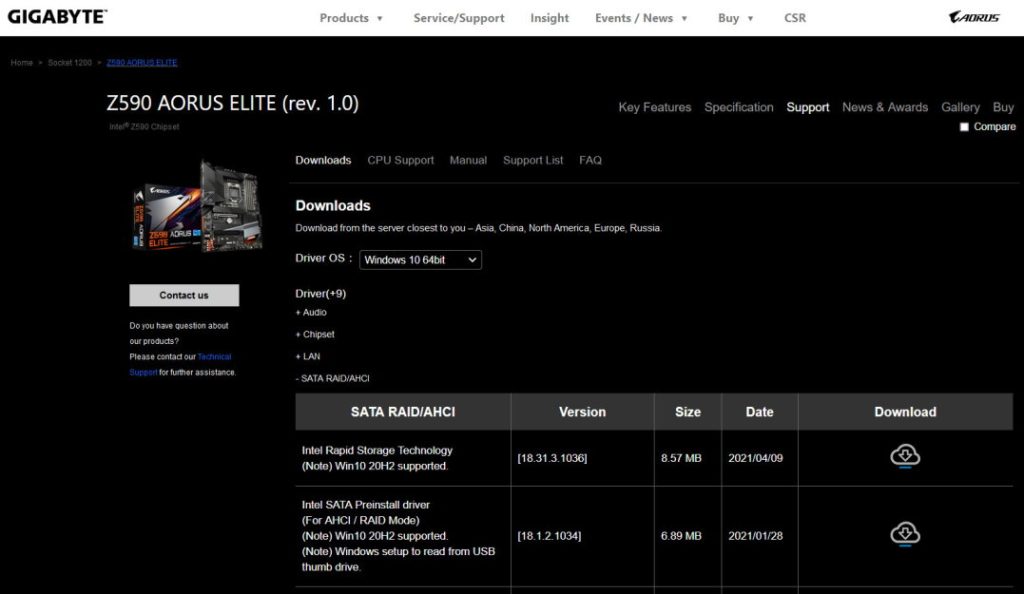
Riešením celého „problému“ teda je, že navštívite stránku výrobcu vašej základnej dosky (v prípade desktopu), alebo výrobcu notebooku, pričom v sekcii podpory si stiahnete ovládače čipovej súpravy, ktoré sú navrhnuté výrobcom presne pre váš model.
Takýto ovládač je totiž so 100 % istotou pripravený tak, aby schopnosť „hot plug“ na interných portoch, ku ktorým sú pripojené vaše SSD a HDD, nereportoval. Väčšina výrobcov má túto vlastnosť vloženú priamo do ovládača čipovej súpravy (chipset), avšak v niektorých prípadoch sa o to stará aj doplnkový softvér zbernice (napr. Intel Rapid Storage Technology). Ak by teda ovládač čipovej súpravy problém nevyriešil, uistite, sa že máte nainštalovaný aj doplnkový softvér, ktorý vám stránka výrobcu spolu s ovládačom bude ponúkať.
V prípade, že používate už veľmi starý počítač, na ktorý výrobca už svoje vlastné špecializované ovládače pre Windows 10 či 11 nikdy nevydal, nie je to problém. Buďte spokojný, že s univerzálnymi ovládačmi, ktoré vám nainštaloval Windows, všetko funguje.
Problém v takomto prípade vyriešte tým, že v BIOS-e v rámci SATA zbernice vypnete funkciu Hot Plug. Ak ste ju nikdy nepoužili a ani neplánujete používať (pripájanie interných HDD a SSD za chodu počítača), nie je nutné ju mať aktívnu.
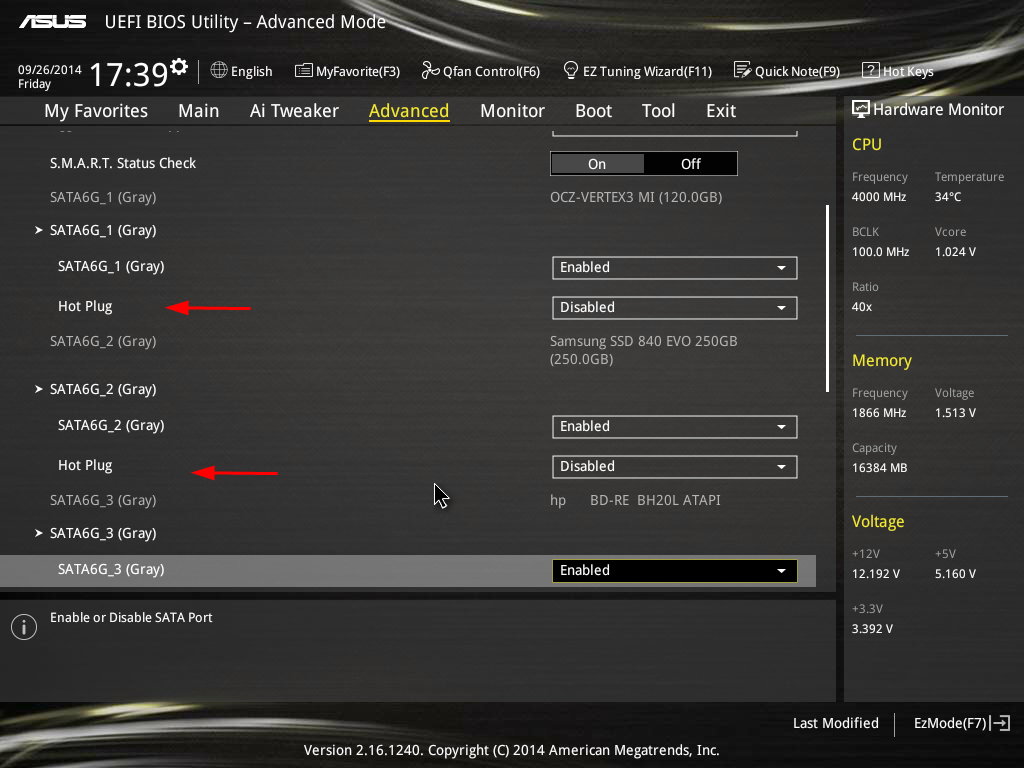
Krátko po štarte počítača teda vojdite do nastavenia BIOS-u/UEFI (obvykle pomocou klávesu Del), kde otvorte sekciu nastavenia radičov. Jej umiestnenie a pomenovanie sa na rôznych modeloch základných dosiek a výrobcov líši (typicky napríklad v Settings/Integrated Periperhals), avšak obvykle ju nie je problém nájsť, nakoľko stačí pri prezeraní sekcií okamžite spozornieť, ak uvidíte položky týkajúce sa SATA, respektíve AHCI režimu.
Pri nich nájdete položku „Hot plug“, obvykle pre každý port zvlášť, ktorú môžete nastaviť na „disabled“. Interné HDD a SSD pripojené k SATA zbernici už následne nebudete v rámci Windows vídať ako odpojiteľné za chodu. Na ich ostatnú funkčnosť to pravdaže nebude mať žiadny negatívny vplyv.




